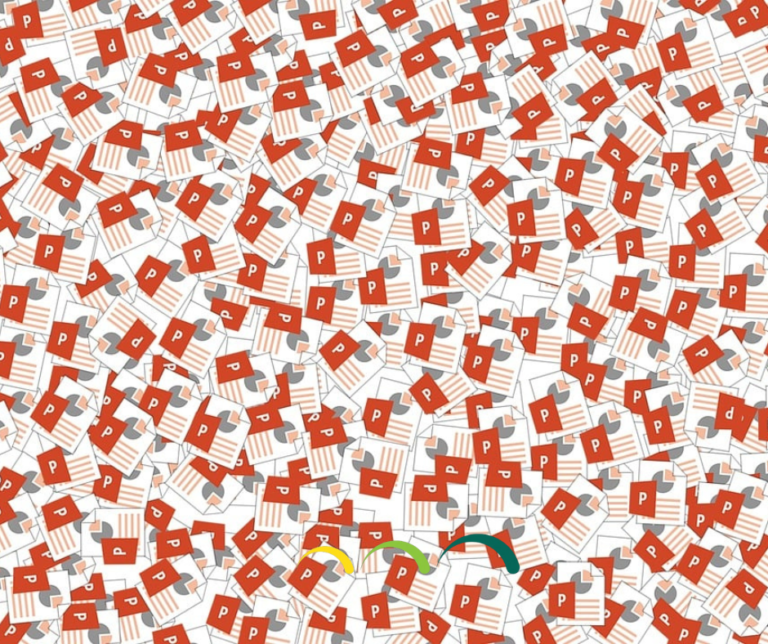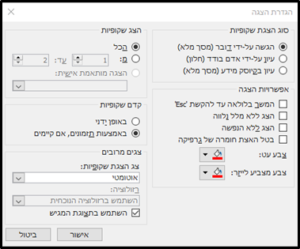הצגה
החל מגרסת Microsoft Office 2010 – כל עניין ההצגה קיבל התייחסות מיוחדת.
הצגה במחשב חיצוני
כשאנו מכינים מצגת ומוסיפים קובץ חיצוני (שמע, וידאו, וכו') הקובץ מופעל ע"י מציאת הנתיב.
כלומר, מערכת ההפעלה מזהה שלחצנו על הקישור, מחפשת באיזו תיקייה הקובץ נמצא, מוצאת האת המיקום של הקובץ הרלוונטי, ומפעילה אותו.
בעבר, שלא היה נפוץ לפטופ לכל אדם – היינו לוקחים איתנו רק את הדיסקט/ דיסק/ דיסק און קי, ומחברים למחשב בו היינו מקרינים את המצגת.
ע"מ שנוכל להקרין את המצגת מכל מחשב – כשהיינו מצרפים למצגת מוזיקה, סרטונים, מסמכים נלווים, תרשימים מובנים לקישור לקבציי אקסל, וכו' – היינו צריכים לשמור הכול בתיקייה מיוחדת כדי ישר למצוא את כל הקבצים המצורפים למצגת. מעבר לכך: היינו חייבים מבעוד מועד לערוך את המצגת במקום בו אנו רוצים להקרין.
הסבר: מכיוון שהמצגת הייתה צריכה, כאמור, להכיר את נתיב השמירה בכונן הרלוונטי – ואם הכנו את המצגת בבית, וקובץ המוזיקה הנלווה היה בכונן F – ההחסן הנייד – כשהיינו נגשים למחשב אחר – כונן F אולי כלל לא היה קיים ולכן לא ניתן היה לשמוע את המוזיקה.
היום!
כדי לשמור ולהפעיל מצגת מכל מחשב, ושכל הקבצים החיצוניים יעבדו, נדרשות 3 לחיצות: קובץ > יצא > ארוז בתקליטור – וכל הבעיה נפתרה!
כרטיסיית הצגת שקופיות
הבנה נוספת הייתה, שיש להתייחס באופן מיוחד להצגה – ונוספה כרטיסייה חשובה – הצגת שקופיות:
הצגת שקופיות מותאמת אישית
בפקודת: "הצגת שקופיות מותאמת אישית" אנו ממש יכולים לבחור איזה שקופיות ספציפיות להציג: ניתן לראות שאנו יכולים לבחור בשקופית אחת או יותר, ולהוסיף אותה לרשימה.
לאחר שנבחר את השקופיות – נוכל בכל פעם לתת כותרת מותאמת אישית – כלומר מאותה מצגת ניתן להגדיר כמה תצוגות שנרצה – אחד למנכ"ל, אחד לעובדי וכו'.
ניתן לראות ברצועת הכלים של כרטיסייה זו > בקבוצת "הפעלת הצגת שקופיות" – שניתן לבחור בדיוק מאיזו שקופית נרצה להציג. ניתן לראות שאנו יכולים גם להסתיר שקופית שאיננו רוצים להראות.
הצגת שקופיות מותאמת אישית
בפקודת: "הצגת שקופיות מותאמת אישית" אנו ממש יכולים לבחור איזה שקופיות ספציפיות להציג: ניתן לראות שאנו יכולים לבחור בשקופית אחת או יותר, ולהוסיף אותה לרשימה.
לאחר שנבחר את השקופיות – נוכל בכל פעם לתת כותרת מותאמת אישית – כלומר מאותה מצגת ניתן להגדיר כמה תצוגות שנרצה – אחד למנכ"ל, אחד לעובדי וכו'.
דרכים להפעלת הרצת מצגת
להרצת תוכנית המצגת מתחילתה, כולל הפעלת כל הגדרות ההנפשה, המעברים, הטריגרים והתזמונים:
- יש ללחוץ על לחצן מההתחלה, בתפריט הצגת שקופיות.
- ניתן ללחוץ על המקש 5F במקלדת.
הרצה שימושית נוספת היא משקופית נוכחית. הרצה כזו מאפשרת לראות תצוגה מקדימה של תוכנית השקופית הנוכחית, מבלי להריץ את כל המצגת מההתחלה בכל פעם מחדש:
- יש ללחוץ על לחצן מהשקופית הנוכחית, בתפריט הצגת שקופיות.
- ניתן ללחוץ על צירוף המקשים 5Shift + F במקלדת.
ניתן ללחוץ על הלחצן הצגת שקופיות בשורת הסטטוס.
כברירת מחדל, בסיום תוכנית השקופיות תחזור המצגת למצב עריכה. לעצירת המצגת האמצע הרצתה:
- יש ללחות על מקש Esc במקלדת.
- ניתן ללחוץ במקש הימני בעכבר בכל מקום על פני המצגת ולבחור בסיים הצגה.
לשינוי הגדרת ההתרחשות בעת סיום ההצגה, ולהגדרות הצגה אחרות יש ללחוץ על הגדרת הצגת שקופיות, בתפריט הצגת שקופיות.
הגדרות הצגת שקופיות
תפריט הצגת שקופיות כולל את כל ההגדרות והאפשרויות על ביצוע הרצת תוכנית השקופיות. ביניהן לדוגמא:
- שימוש או ביטול שימוש בתזמונים שנקבעו בעריכה
- הצגה בתצוגת מגיש, המאפשרת הרצה של המצגת בצג נפרד של המגיש מצג הקהל, וכוללת את איזור ההערות ואפשרויות נוספות.
- יצירת תוכניות מותאמות אישית הכוללות שקופיות נבחרות בלבד מתוך כלל שקופיות המצגת.
- הקלטה של הצגת השקופיות.
להגדרות מתקדמות ואפשרויות ייחודיות נוספות, שניתן להחיל על הרצת המצגת, יש ללחוץ על הגדרת הצגת שקופיות, בתפריט הצגת שקופיות. יפתח חלון הגדרת הצגה: